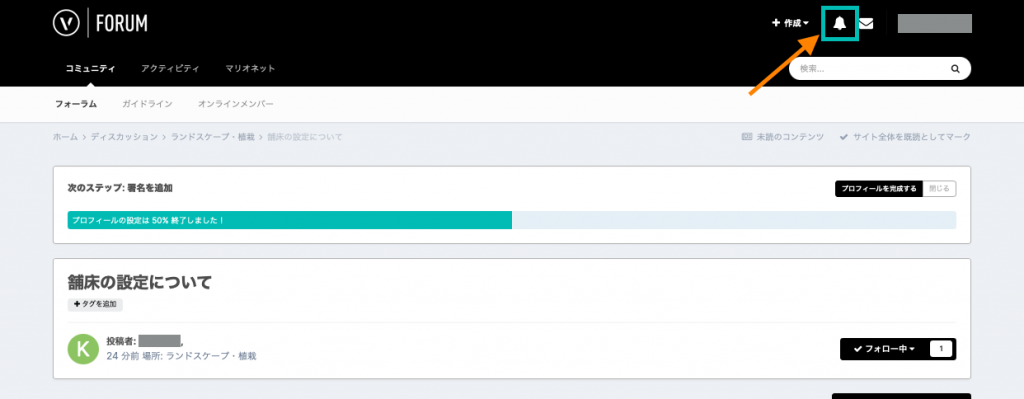目次
3. 利用方法
3-1. フォーラムの閲覧
フォーラムにアクセスすると、各カテゴリが表示されます。
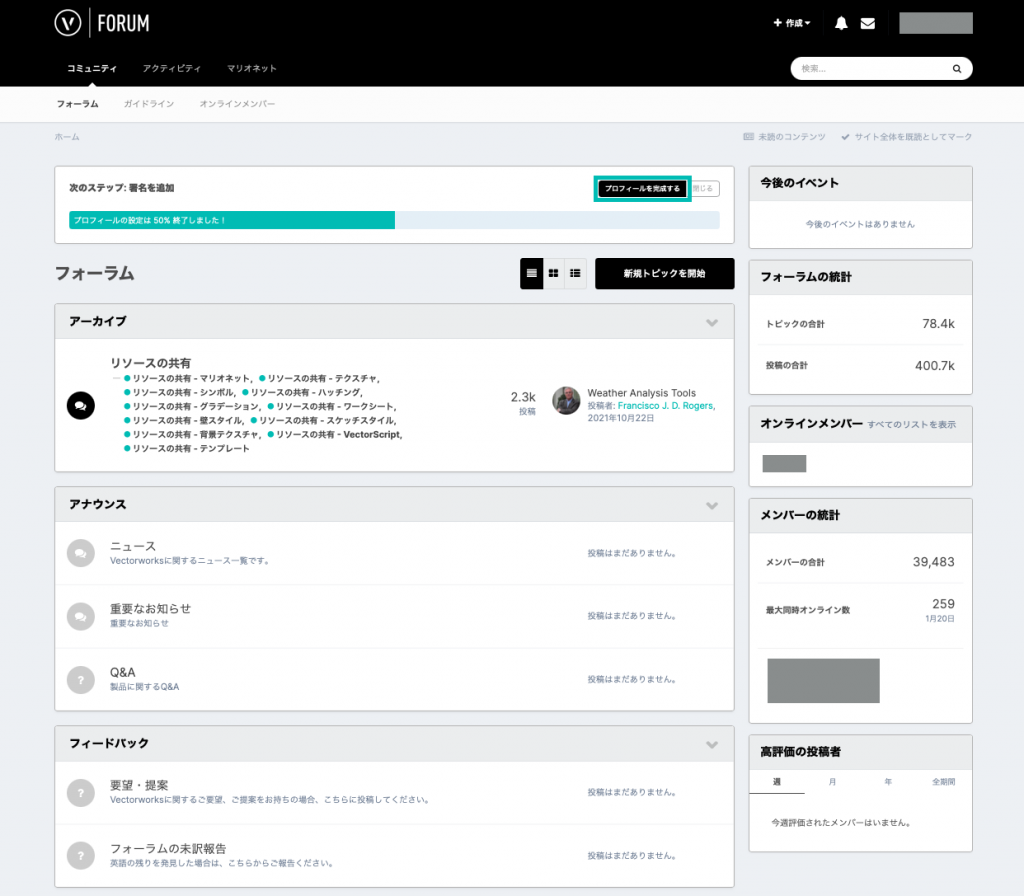
カテゴリの中を見たい場合は、タイトルをクリックすると移動できます。
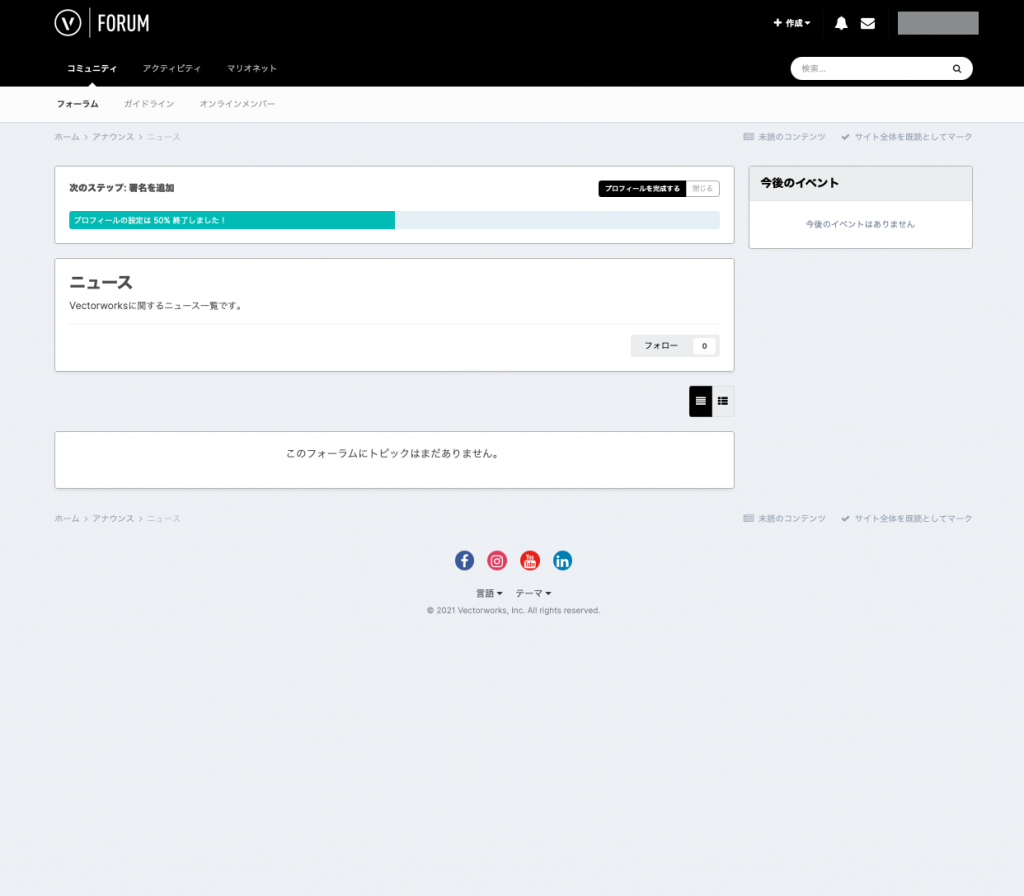
メニューにあるフォーラムでトップに移動できます。
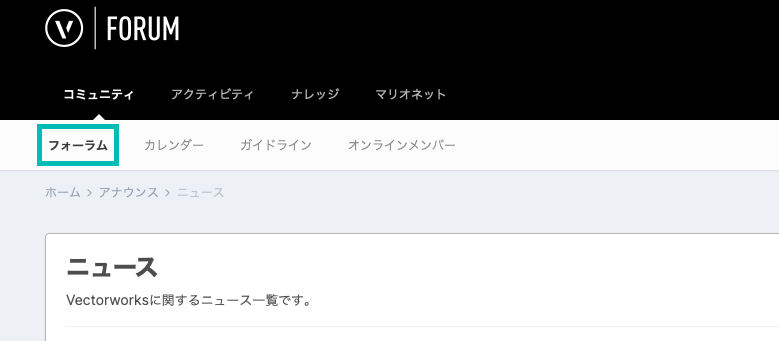
3-2. 新しいトピックの投稿
トピックを投稿したいフォーラムに移動し、新規トピックを開始をクリックします。
※フォーラムを選択するダイアログが表示された場合は、投稿先を選択します。
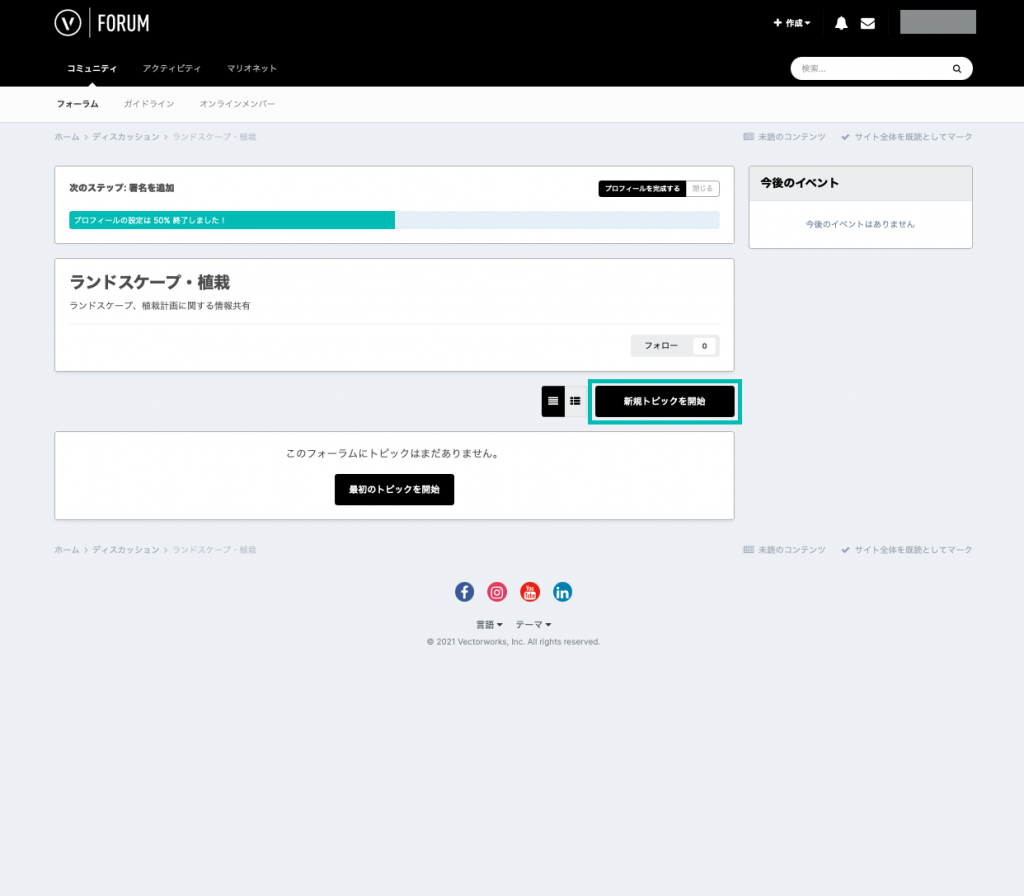
タイトル、本文を入力します。必要であればタグを追加します。
ファイルを添付することも可能です。
本文に入力した文字は、太字や斜体などで修飾できます。
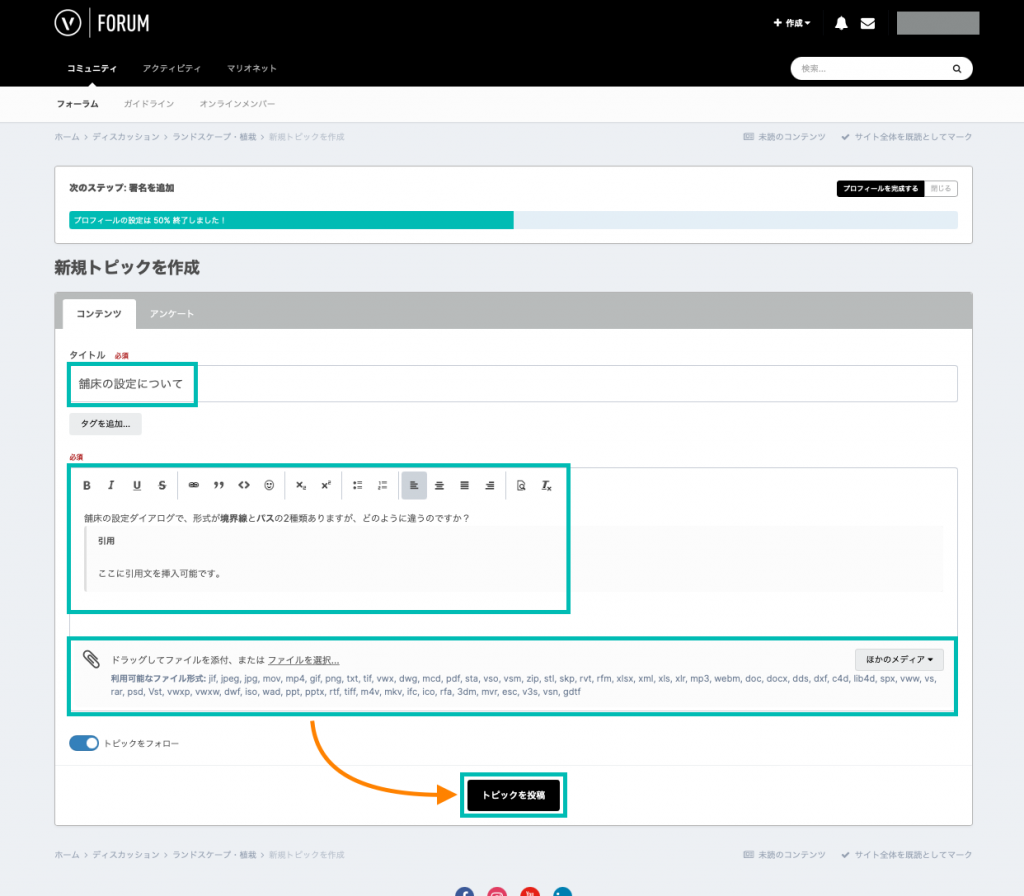
トピックを投稿をクリックすると、選択したフォーラムにトピックが投稿されます。
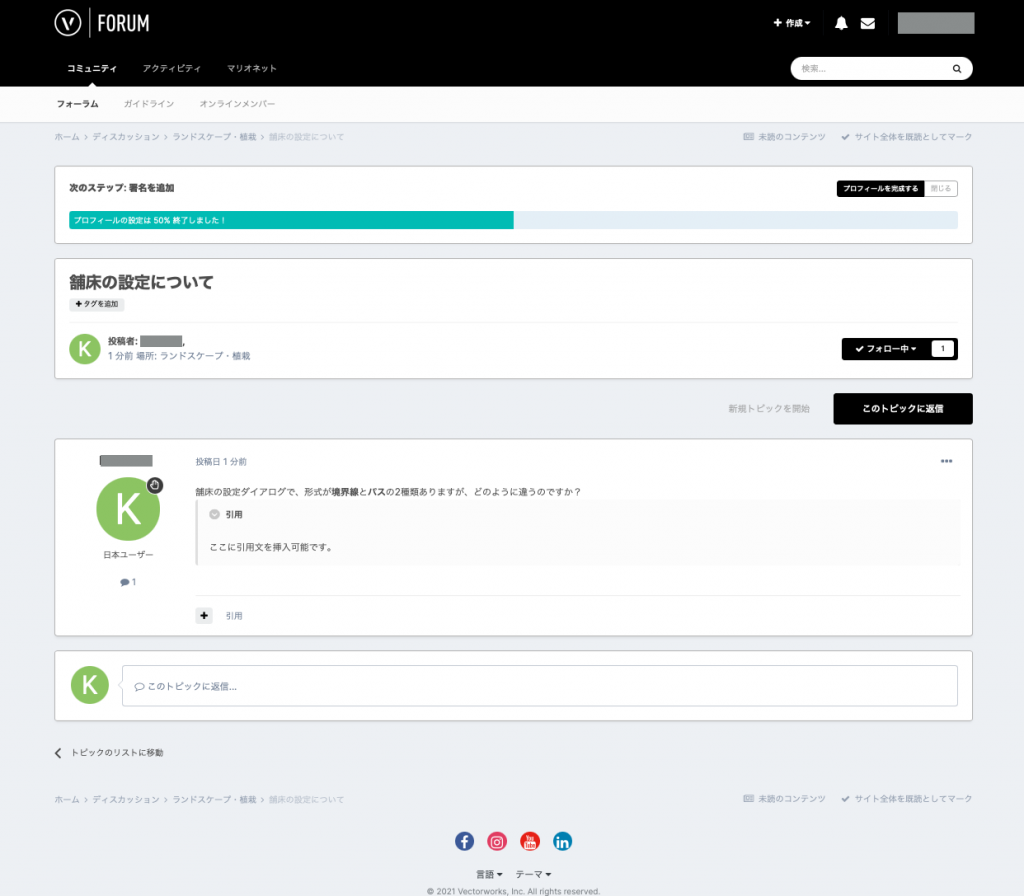
3-3. 既存のトピックへの返信
返信したいトピックに移動し、このトピックに返信をクリックします。
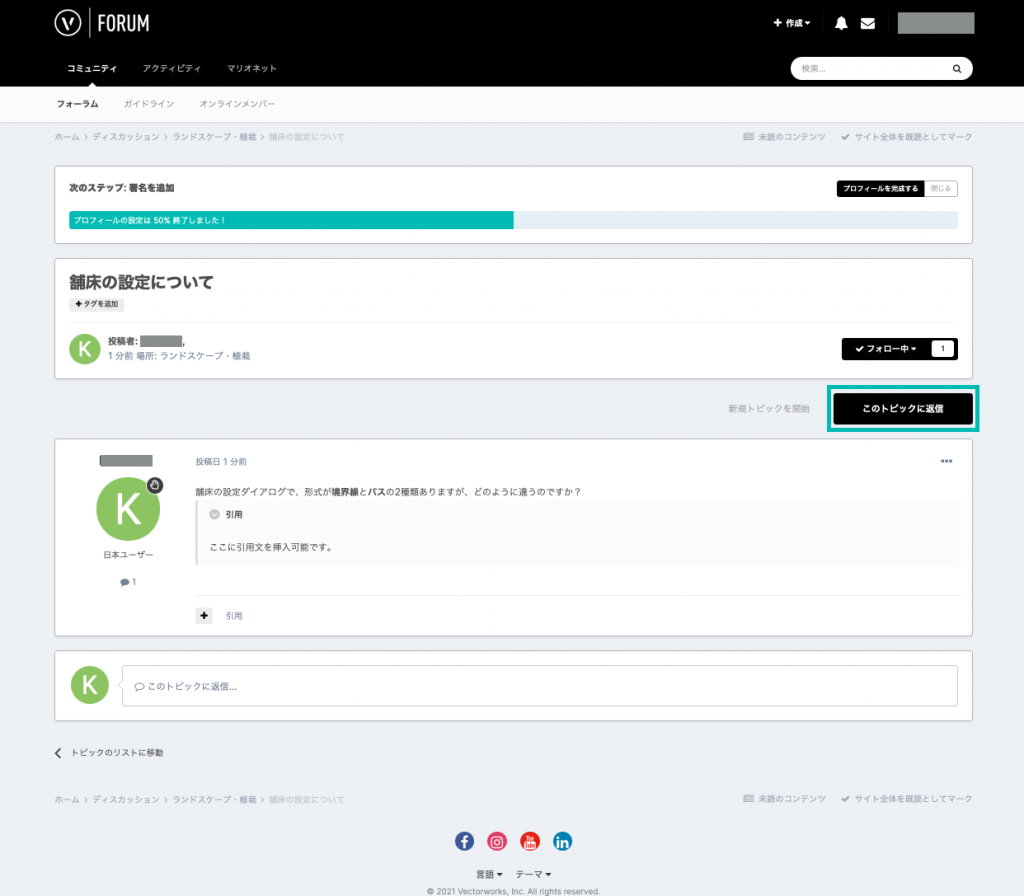
トピックの投稿と同じように、コメントを入力します。
コメントの文字を修飾したり、ファイルを添付することも可能です。
@表示名でそのメンバーをメンションできます。
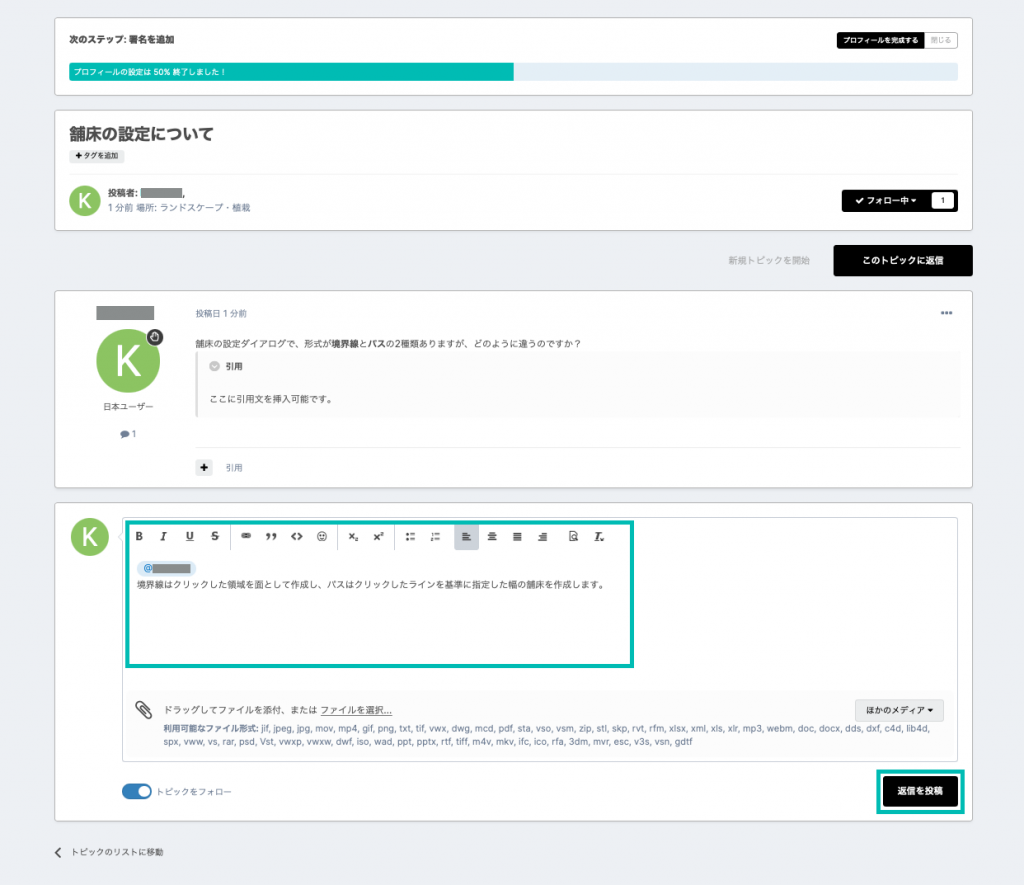
返信を投稿をクリックすると、入力したコメントがトピックに投稿されます。
3-4. フォーラムやトピックのフォロー
フォローすると、新しいコンテンツが投稿されると通知を受け取ることができます。
通知の頻度は選択可能です。
フォローしたいフォーラムやトピックに移動します。
フォーラムやトピックのタイトル欄右側にあるフォローをクリックします。
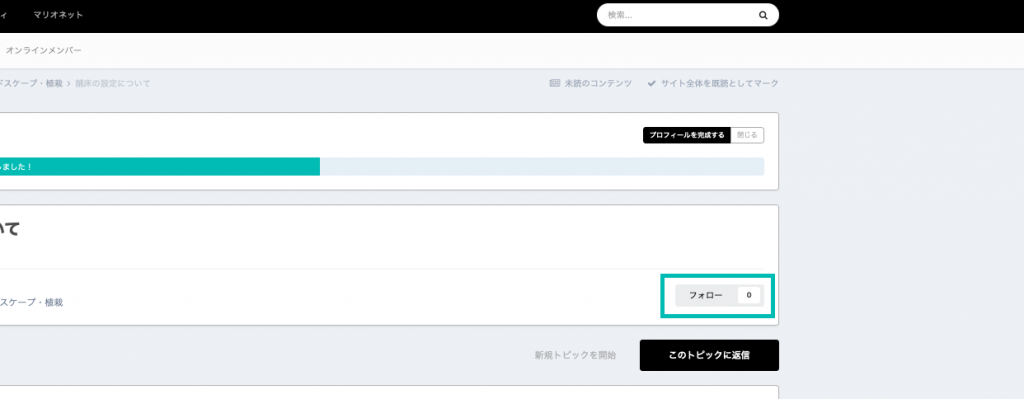
通知の頻度を選択します。
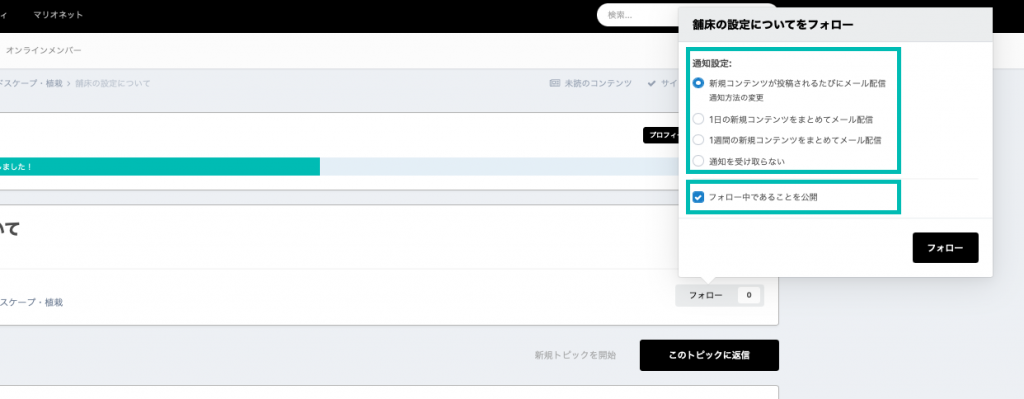
-
-
- 新規コンテンツが投稿されるたびにメール配信
- 1日の新規コンテンツをまとめてメール配信
- 1週間の新規コンテンツをまとめてメール配信
- 通知を受け取らない
-
また、フォローしていることを他のメンバーに公開するかどうかを選択できます。
設定したら、フォローをクリックします。
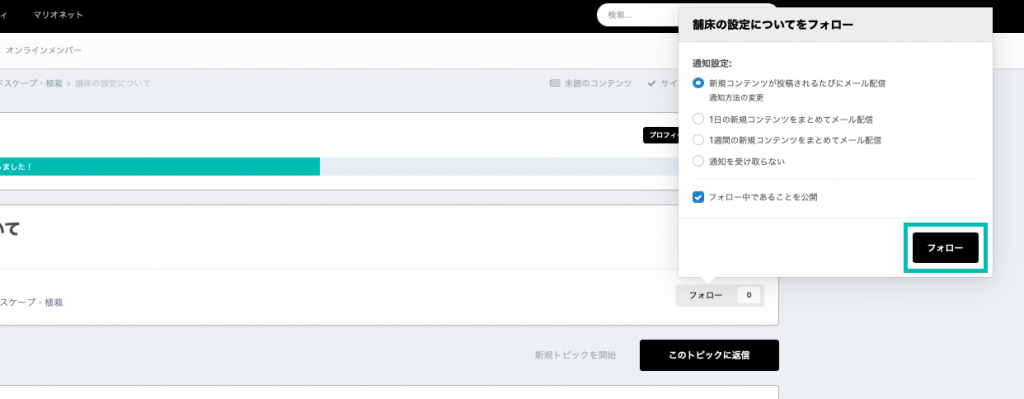
通知を受け取らない場合でも、フォローしているフォーラムやトピックの最新情報は、画面右上部にあるベルのアイコンをクリックすると確認できます。